- Muallif Jason Gerald [email protected].
- Public 2024-01-15 08:26.
- Oxirgi o'zgartirilgan 2025-01-23 12:51.
To'ldiriladigan PDF shakllari odatda Internetdagi muhim talablarni bajarish uchun rasmiy bosma hujjatlar o'rniga ishlatiladi. Hujjatlarning ko'p turlaridan, jumladan, skaner qilingan qog'ozdan, interaktiv bo'lmagan PDF shakllaridan, elektron jadvallardan va Word hujjatlaridan shakllar yaratishingiz mumkin. Bu wikiHow sizga Adobe Acrobat Pro yordamida istalgan hujjatdan to'ldiriladigan PDF shaklini yaratishni o'rgatadi.
Qadam
3dan 1 qism: Hujjatlardan shakllar yaratish
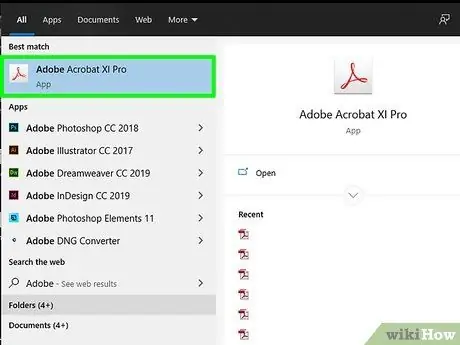
Qadam 1. Kompyuterda Adobe Acrobat DC -ni oching
Adobe Acrobat DC - bu Adobe -dan PDF -fayllarni yaratish va boshqarish uchun obuna xizmatiga ega rasmiy dastur. Standart va Pro versiyalari to'ldiriladigan PDF shakllarini yaratishga imkon beradi.
-
Adobe Acrobat -ni qanday olish kerakligini bilish uchun Adobe Acrobat -ni o'rnatish bo'yicha maqolalarni qidiring va o'qing.

To'ldiriladigan PDF yaratish 1 -bosqich: Bullet1 -
Adobe Acrobat Pro bepul sinov muddatini taklif qiladi. Agar siz sinab ko'rmoqchi bo'lsangiz, Adobe veb -saytiga tashrif buyuring.

To'ldiriladigan PDF yaratish 1 -qadamBullet2
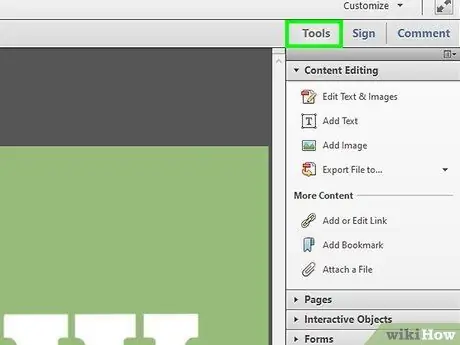
Qadam 2. Asboblar menyusini bosing
Bu menyu dastur oynasining yuqori qismida joylashgan.
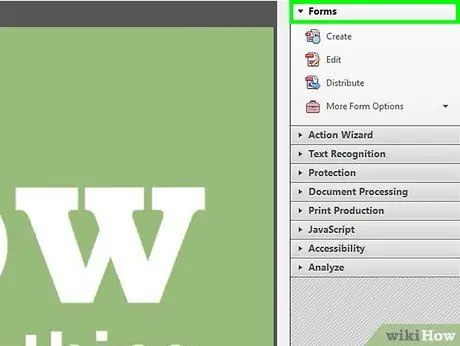
Qadam 3. Formani tayyorlash -ni bosing
Bu deraza o'rtasida binafsha rang ikonka.
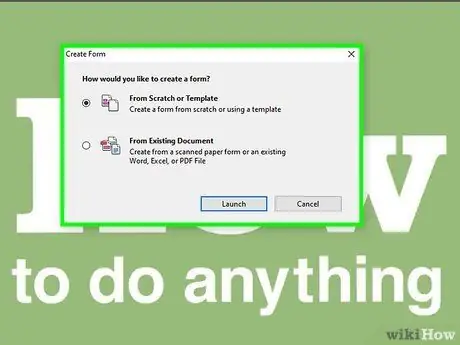
Qadam 4. Fayl tanlash -ni bosing
Ushbu parametr boshqa fayllardan (masalan, Word, Excel yoki to'ldirilmaydigan PDF-fayllar) formalarni Acrobat-ga import qilish imkonini beradi.
-
Agar siz bosma hujjatni skanerlashni xohlasangiz, "tugmasini bosing. Hujjatni skanerlang ", Keyin hujjatni skanerdan import qilish uchun ekrandagi ko'rsatmalarga amal qiling.

To'ldiriladigan PDF yaratish 4 -bosqich: Bullet1
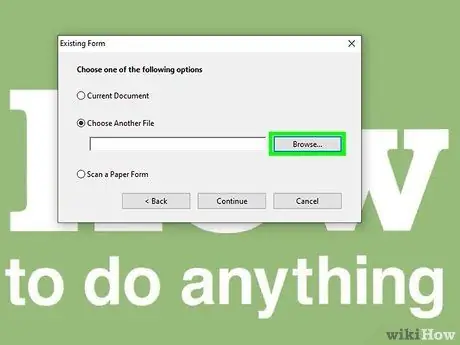
Qadam 5. Import qilmoqchi bo'lgan hujjatni tanlang
Buning uchun hujjat nomini ikki marta bosing.
-
Agar siz foydalanuvchidan hujjatga imzo qo'yishni talab qilmoqchi bo'lsangiz, "Bu hujjat imzoni talab qiladi" yonidagi katakchani belgilang.

To'ldiriladigan PDF yaratish 5 -qadamBullet1

Qadam 6. Formani yaratish uchun Boshlash -ni bosing
Tanlangan fayl Acrobat -ga import qilinadi. Shundan so'ng, dastur hujjatning ko'rinishiga qarab to'ldirilishi mumkin bo'lgan maydonlarni yaratadi. Agar kerak bo'lsa, siz ushbu ustunlarni o'zgartirishingiz va yangi ustunlar qo'shishingiz mumkin.
3dan 2 qism: Forma maydonlarini tahrirlash
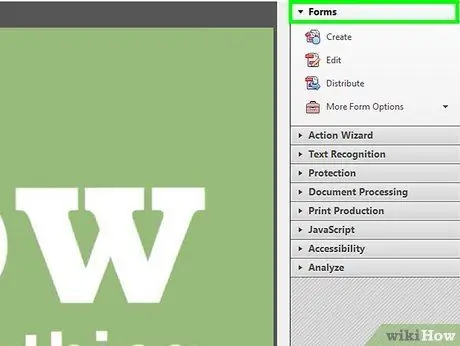
Qadam 1. Asboblar menyusini bosing va tanlang Shakllarni tayyorlang.
Bu menyu ekranning yuqori qismida joylashgan. Siz shaklni tahrir qilish rejimiga o'tasiz. Formani import qilgandan so'ng, siz mavjud maydonlarni tahrir qilishingiz, yangi maydonlarni yaratishingiz yoki menyular va ro'yxatlar kabi boshqa elementlarni qo'shishingiz mumkin.

Qadam 2. Mavjud matn maydonlarini tahrirlang
Acrobat hujjatning joylashuvi asosida ustunlar yaratadi. Ustunlar ro'yxati o'ng panelda "Maydonlar" sarlavhasi ostida ko'rsatiladi. Bu erda dastur tomonidan yaratilgan maydonlarni o'zgartirish uchun quyidagi amallarni bajarish mumkin:
-
Ustunning o'lchamini o'zgartirish uchun ustunni cheklov bilan o'ralganicha bir marta bosing, so'ngra ustun kerakli o'lchamga kelguncha cheklovni torting.

To'ldiriladigan PDF yaratish 8 -qadamBullet1 -
Ustunni o'chirish uchun ustunni bir marta bosing va uni tanlang, so'ng klaviaturadagi O'chirish tugmasini bosing.

To'ldiriladigan PDF yaratish 8 -qadam Bullet2 - Ustunlarni tahrirlash bo'yicha ko'proq sozlash bo'yicha beshinchi bosqichga qarang.
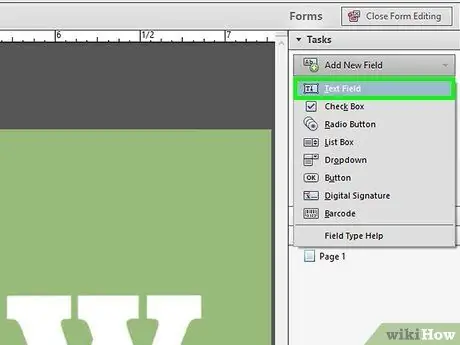
Qadam 3. Yangi ustun qo'shish uchun "Matn maydoni" asbobini bosing
Ushbu vosita kursor bilan "T" harfi bilan belgilanadi va hujjatning yuqori qismidagi ikonkalar panelida joylashgan.
-
Mavjud ustunni nusxalash uchun ustunni o'ng tugmasini bosing va Nusxalash ”.

To'ldiriladigan PDF yaratish 9 -qadamBullet1
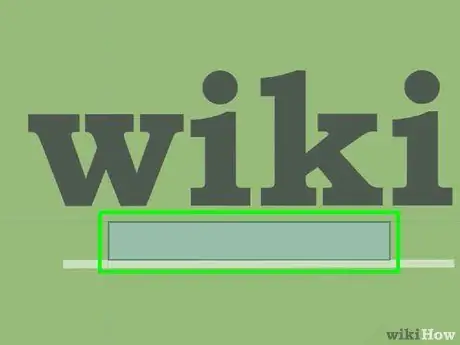
Qadam 4. Matn maydonini qo'shmoqchi bo'lgan joyni bosing
Bir marta bosilgandan so'ng, tanlangan joyga dasturning standart o'lchamiga ega ustun qo'shiladi. Agar siz ustunni chizishni xohlasangiz, uning o'lchamini aniqlay olasiz, kerakli o'lchamni belgilash uchun kursorni bosing va suring. Ustun joylashtirilgandan so'ng, sariq quti ko'rsatiladi.
-
Nusxalangan ustunni joylashtirish uchun kerakli maydonni o'ng tugmasini bosing va ni tanlang. Yopish ”.

To'ldiriladigan PDF yaratish 10 -qadamBullet1
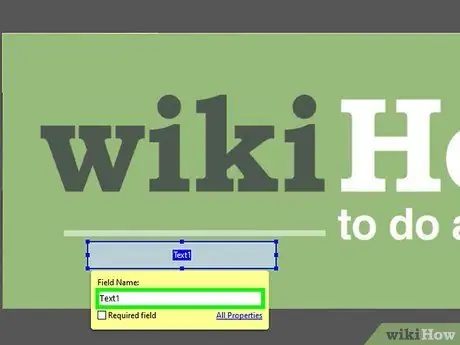
Qadam 5. "Maydon nomi" maydoniga ustun nomini kiriting
Bu ism faqat shaxsiy ma'lumot uchun va formaning oxirgi versiyasida ko'rsatilmaydi.
-
Agar foydalanuvchi mavjud maydonni talab qilsa, "Maydon nomi" maydonining ostidagi "Majburiy maydon" yonidagi katakchani belgilang.

To'ldiriladigan PDF yaratish 11 -qadamBullet1
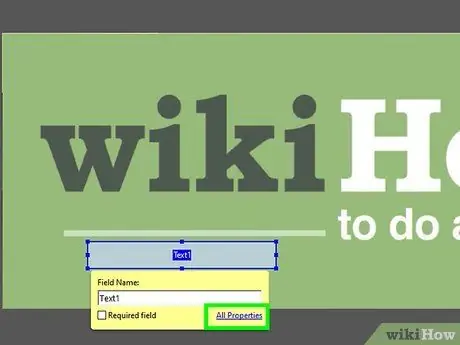
Qadam 6. Ustunni tahrirlash vositasiga kirish uchun Barcha Xususiyatlarni bosing
Ushbu yangi dialog oynasi ustun ko'rinishini tahrirlash va maxsus parametrlarni qo'shish imkonini beradi.
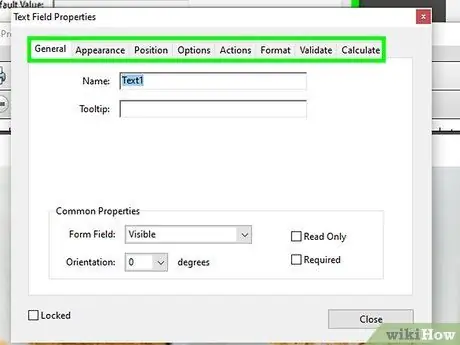
Qadam 7. Matn maydonlarini tahrirlang
"Matn maydonining xususiyatlari" muloqot oynasida ustun formati variantlarini ko'rish uchun turli yorliqlarni bosing.
-
Yorliqni bosing " Variantlar "Imlo tekshiruvi, ikki qatorli yozish va belgilar cheklovlari kabi xususiyatlarni qo'shish.

To'ldiriladigan PDF yaratish 13 -qadamBullet1 -
Yorliqni bosing " Tashqi ko'rinishi "Yozuvning rangi va shrift parametrlarini sozlash uchun.

To'ldiriladigan PDF yaratish 13 -qadam Bullet2 -
Bosing Harakatlar ”Ustun kiritilgan matn/yozuv asosida ma'lum funktsiyalarni bajarishi uchun.

To'ldiriladigan PDF yaratish 13 -qadam Bullet3 -
Bosing " Yopish "Matn maydonini tahrirlashni tugatgandan so'ng.

To'ldiriladigan PDF yaratish 13 -qadam Bullet4
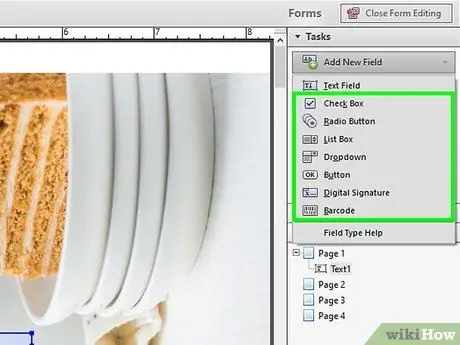
Qadam 8. Tugmalar, menyular va boshqa variantlarni qo'shing
Hujjatning yuqori qismidagi "Matn maydoni" asbobining yonidagi boshqa ikonkalar siz shaklga qo'shishingiz mumkin bo'lgan xususiyatlarni ifodalaydi. Har qanday asbob -uskunaning ustiga suring, u qanday xususiyatni ifodalaydi. Siz qo'shishingiz mumkin bo'lgan yana bir nechta xususiyatlar mavjud:
-
Ro'yxatni qo'shish uchun katakchani belgilang yoki radio tugmachasini bosing va keyin quti yoki tugmani joylashtirmoqchi bo'lgan joyni tanlang. Siz bosishingiz mumkin " Boshqa tugma qo'shish "Keyingi variantni qo'shish yoki" ni tanlash uchun Barcha Xususiyatlar "Belgilar/aspektlar ro'yxatini sozlash uchun.

To'ldiriladigan PDF yaratish 14 -qadam Bullet1 -
Ochiladigan menyuni qo'shish uchun asboblar panelidagi kichik o'qi bo'lgan menyu variantlaridan birini tanlang, so'ngra menyuni xohlaganingizcha sozlang.

To'ldiriladigan PDF yaratish 14 -qadam Bullet2 -
Foydalanuvchidan o'z imzosini qo'shishni talab qilish uchun qalam belgisini va imzo chizig'ini bosing, so'ng imzo qo'yiladigan joyni bosing.

To'ldiriladigan PDF yaratish 14 -qadam Bullet3 -
Tugmani qo'shish uchun "tugmasini bosing. OK "Asboblar panelida" kerakli joyga qo'ying va "tugmasini bosing. Barcha Xususiyatlar "O'zgartirishlar kiritish uchun.

To'ldiriladigan PDF yaratish 14 -qadam Bullet4
3dan 3 qism: Formalarni saqlash va almashish
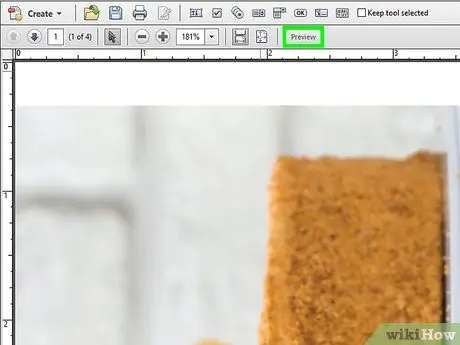
Qadam 1. Formani oldindan ko'rish uchun oynaning o'ng yuqori burchagidagi Ko'rib chiqish -ni bosing
Ushbu oldindan ko'rish yordamida siz hujjatni oldindan ko'rishingiz va sinab ko'rishingiz mumkin.
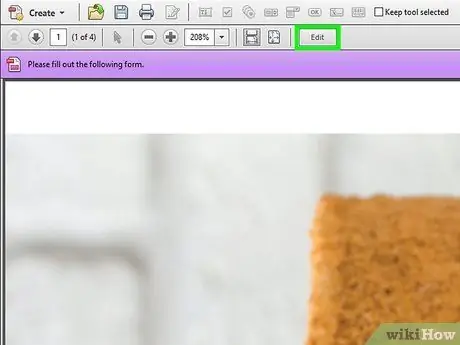
Qadam 2. Tahrirlash rejimiga qaytish uchun Tartibga solish -ni bosing
Bu dastur oynasining yuqori o'ng burchagida. Siz tahrir qilish rejimiga qaytasiz va agar kerak bo'lsa, oxirgi o'zgarishlarni amalga oshirishingiz mumkin.
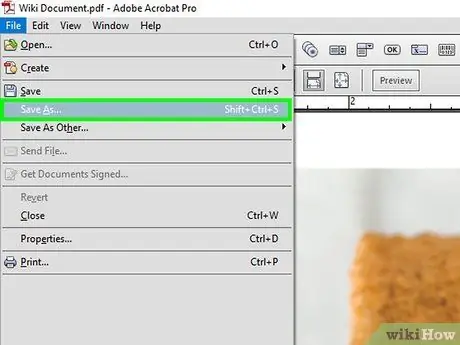
Qadam 3. Shaklni kompyuterga saqlang
Menyuni bosing " Fayl "Oynaning yuqori chap burchagida" ni tanlang va "ni tanlang. Saqlash " Shundan so'ng, faylni saqlash joyini belgilang va "tugmasini bosing. Saqlash ”.
Siz xohlagan vaqtda shaklni qayta ochishingiz va tahrir qilishingiz mumkin
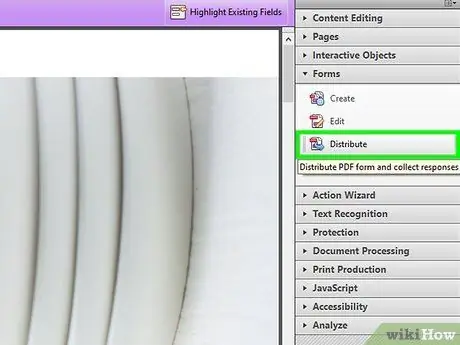
Qadam 4. bosing tarqatish
Agar siz tahrirlash rejimida bo'lsangiz, u Acrobat-ning o'ng panelining pastki o'ng burchagida. Agar siz ushbu funktsiyadan foydalanib qabul qiluvchiga ariza yubormoqchi bo'lsangiz, shaklni to'ldirish natijalari avtomatik ravishda siz xohlagan formatda yig'iladi.
- Agar siz variantni ko'rmasangiz " Tarqatish "Tugmasini bosganingizga ishonch hosil qiling Tahrirlash "Tahrirlash rejimiga qaytish uchun avval ekranning o'ng yuqori burchagida.
- Sizdan ushbu bosqichda shaklga qo'shilgan element turiga qarab qo'shimcha tuzatishlar kiritish talab qilinishi mumkin. Agar so'ralsa, ekrandagi ko'rsatmalarga amal qiling.
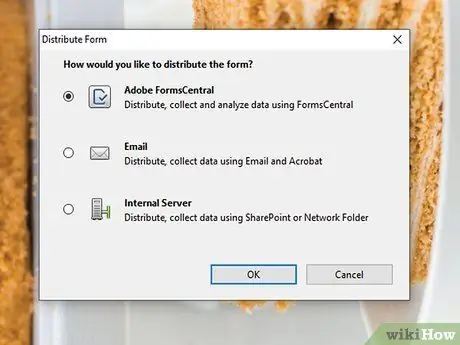
Qadam 5. Shakl natijalarini olish usulini tanlang
Agar siz anketani elektron pochta orqali to'ldirish natijasini olishni istasangiz, "variantini tanlang. Elektron pochta " Agar siz natijalarni yig'ish uchun veb -serverni o'rnatgan bo'lsangiz, "ni tanlang. Ichki server "Va serverni tayinlash uchun ekrandagi ko'rsatmalarga amal qiling.
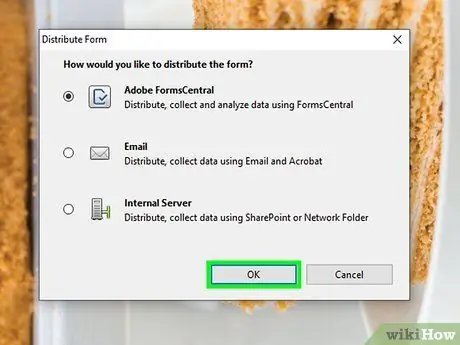
Qadam 6. Davom etish -ni bosing
Agar siz elektron pochta xabarini yuborgan bo'lsangiz, sizdan ba'zi qo'shimcha ma'lumotlarni kiritish talab qilinadi.
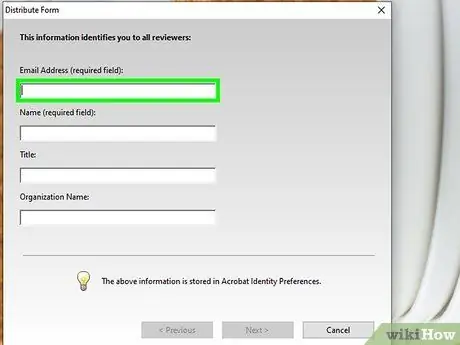
Qadam 7. Qabul qiluvchining elektron pochta manzilini kiriting
Har bir manzilni vergul (,) bilan ajrating. Agar siz shaklni boshqa birovga yuborishga tayyor bo'lmasangiz, o'z elektron pochta manzilingizni kiriting.
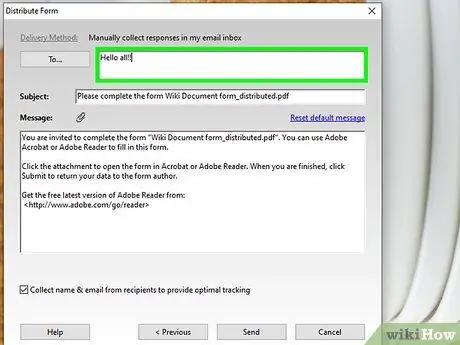
Qadam 8. Shaklni to'ldirish uchun elektron pochtada ko'rsatiladigan maxsus xabarni kiriting
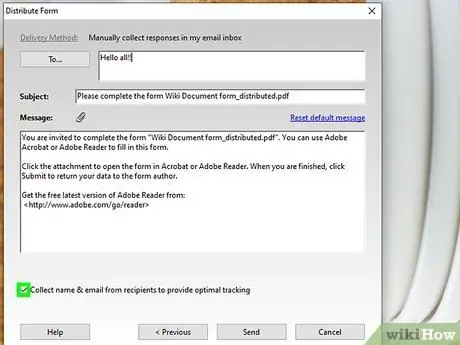
Qadam 9. Kuzatuv imtiyozlarini aniqlang
Javob xatida qabul qiluvchining ismi va elektron pochta manzilini ko'rishni istasangiz, "Optimal kuzatuvni ta'minlash uchun qabul qiluvchilardan ism va elektron pochtani yig'ish" -ni tanlang. Qabul qiluvchilarga anonim shaklda ariza yuborish imkoniyatini beruvchi xususiyatni yoqishingiz yoki o'chirishingiz mumkin.
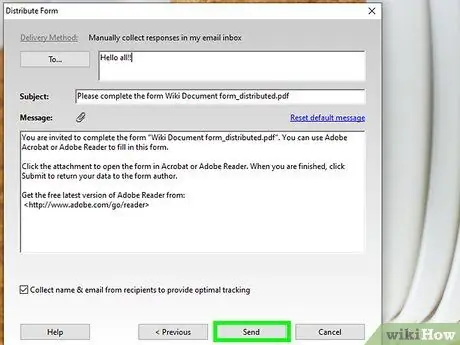
Qadam 10. Yaratilgan shaklni yuborish uchun ekrandagi ko'rsatmalarga amal qiling
Shakl qabul qiluvchining kirish qutisiga elektron pochta ilovasi sifatida ko'rinadi.






